皆さんはこんな悩みないでしょうか
- スマホやPCのストレージがいっぱいになり、子供の写真や動画を保存できないため、思い出の記録ができないことへのストレスや不安を抱えている。
- 家事や育児に追われる日常の中で、デジタル空き容量を増やすための作業に割く時間がない
- 家族との時間を優先したいが、データ管理の煩雑さがそれを妨げている
- 子供のために教育アプリやオンラインリソースを活用したいと考えており、そのためにデータ整理が必要と感じている。
日々忙しい中で気づいたらスマホやPCのデータ容量不足になることよくありますよね。特に小さいお子さんがいらっしゃる方であればなおさらそう感じるかと思います。
我が家では妻が子供の写真やアプリ関係をたくさん使ってるので上記の悩みをよく言ってます。
そこで今回は
- 今すぐできるスマホアプリとPCの整理
- 写真の整理方法
- メールの管理方法
に関して記したいと思います。この記事が一人でも多くの方々の参考になればうれしいです。
今すぐできるスマホアプリとPCの整理
スマホには何ページにもアプリがあったり、PCのデスクトップ画面にまるでウイルスが発生してるんじゃないかくらいアイコンがびっしり詰まってる方もいるのではないでしょうか。
そんな方はまずはスマホアプリやPCのデスクトップの整理をして脳のリソースを空けましょう。
たかがスマホアプリ、PCのデスクトップ整理とは大げさなと思われる方もいると思いますが、アプリの削除やデスクトップアイコン整理一つもできないとほかの片付けが進むわけありません。ほかのことの方が難易度も高いので。
一事が万事で日々少しのことですが余計なアプリに囲まれて、必要な通知が埋もれて、どこに何があるかわからず本当に必要な情報を取捨するために何回も余計な判断を繰り返して時間を作ったり、良い判断ができるわけありません。
ここからはスマホとデスクトップの場合で分けて書いていきます。
スマホの場合
iPhoneやAndroidは、消したら動かなくなる、壊れてしまうアプリは消せないようになってるので削除によるデメリットはほぼありません。
どうしても必要と思ったら追加料金かからずにインストールできるので削除していきましょう。
アプリ削除するかどうか判断の目安は下記のとおりです。
- 要るか要らないか10秒以上悩んだものは迷わず消す
- 絶対いると即答できるアプリのみ残す
ほとんどのアプリは要らなくなります。そしてアプリの数に関しては
- フォルダ分けを使わない場合は2ページ以内
- フォルダ分けを使う場合は1ページ
に収めましょう。
ちなみに筆者のスマホホーム画面は以下のようになります。

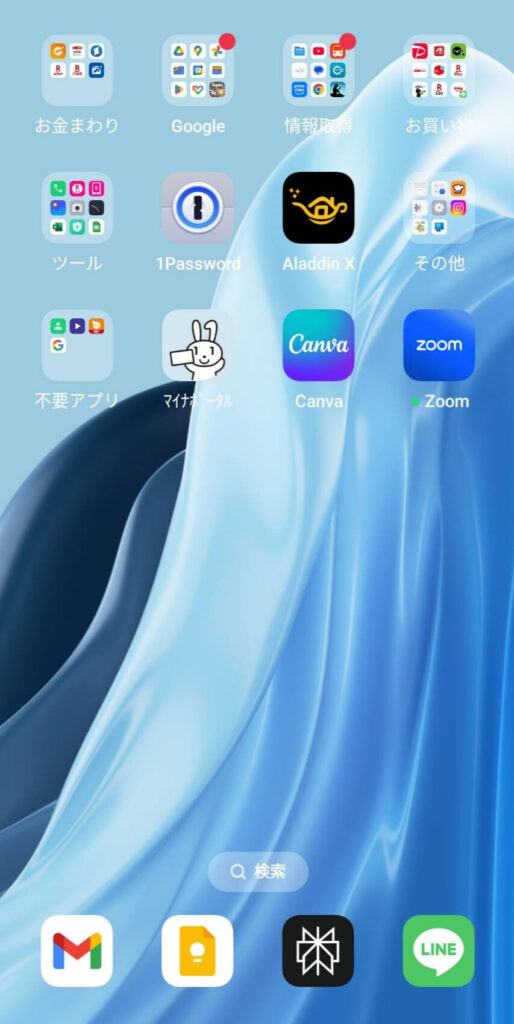
1ページ目は脳のリソースを空けたいと思い、検索以外載せてないページを意図的に作ってます。
PCの場合
PCのアプリに関してはスマホと同じ基準で考えればいいです。
PCのデスクトップにあるExcelシートやPDFなどのデータに関しては今現在使用中のもののみを残し、残りはクラウドストレージサービスの活用か削除をするのがオススメです。
クラウドストレージサービスの活用をすることで、PCが万が一壊れてしまった場合に対応できなくなるということも少なくなるかと思います。特に仕事関連の資料などは活用をした方がいいです。
クラウドストレージサービスはgoogleドライブやDropBoxに保存するといいでしょう。
筆者のPC画面はこちらになります。
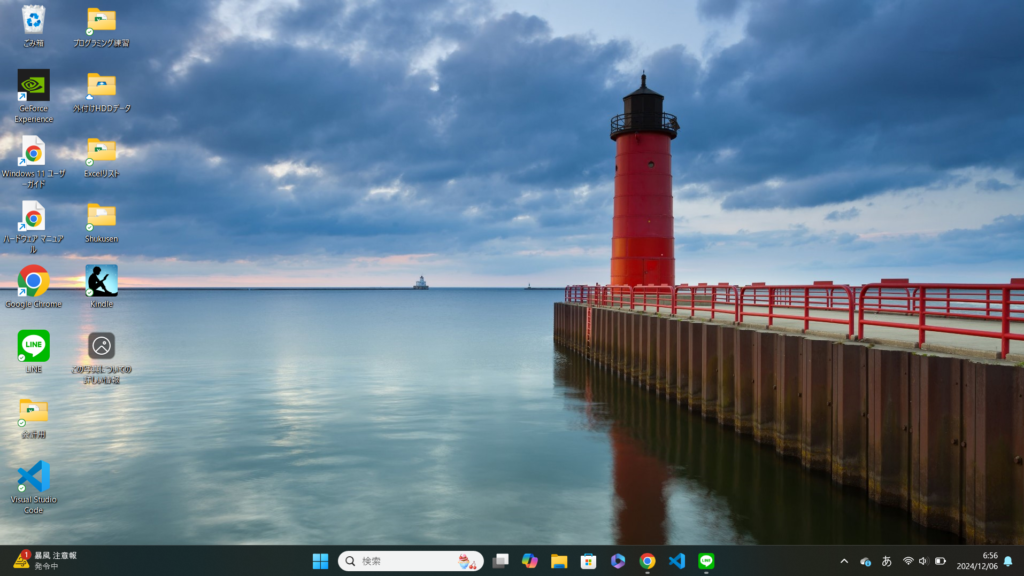
スマホアプリやデスクトップアイコンの整理は隙間時間5分あるだけでもかなり進めると思いますし、この隙間時間活用の積み重ねで要るか要らないかの判断基準がだんだん研ぎ澄まされてくのを感じるようになります。
仕事の休憩時間や通勤中、ちょっとの隙間時間でもできるので早めに取り掛かるのをオススメします。
写真の整理
撮った直後に本当に必要な一枚を残す
小さいお子さんがいらっしゃる方や旅行を頻繁にされる方は写真や動画をたくさん撮ることが多いと思います。そんな方は写真や動画を撮った後に見返す習慣をつけましょう。
後で見返すという方もいますが、後になると何のために残したのかをまた考えなきゃいけなかったり、必要か不要かの判断に撮った直後と比較して時間がかかるため写真や動画でストレージがたまる原因になったりします。
何枚か撮った直後に見直して本当に大切にしたい動画や写真一つを選んで、それ以外を削除する習慣を身につけると思い出としてもしっかり残りやすいです。
残す判断基準は人に語れるくらい思いがあるものかどうかです。
撮る量が多い人はSNSにアップする
撮った直後に本当に必要な一枚を残しても、たくさん写真がある方もいらっしゃるかと思います。
そんな方はSNSにアップして自分のストレージにある分は削除するのを行ってもいいでしょう。
写真のアップロードを行って必要な時にデータを持ってくることもできるので便利かと思います。自分のSNSを記録簿として扱い交流をしていくのもありかと思います。
それを行っても写真や動画のデータが多い方はストレージの購入をオススメします
メールの管理方法
メールアドレスは全てGmailに集約するのをオススメします。大きな理由は下記の二つです。
- 迷惑メールのブロック機能が優秀
- 複数の派生アドレスが作れる
Gmailは自動で迷惑メールや危険なリンクを含むメールの99.9%を自動的にブロックできるためメールの確認時間をかなり短縮できますし、本当に必要なメールを見逃すことがなくなります。
またGmailで管理するのと同時に自動でブロックされなかったものは手動でブロックして、要らないお知らせなどは配信停止をしておきましょう。
ちなみに筆者はYahooメールを使ってたこともあるのですが、迷惑メールが多すぎたせいで処理につかれて放置した結果、1000件以上メールためてしまった経験があります。
現在は多くても、1日20件たまるかどうかというレベルにまでなりましたのでかなり快適に過ごしてます。
まとめ
いかがでしたでしょうか。
デジタルデータはついつい貯めがちではありますが、一つ一つを丁寧に行っていくと生活がよくなる方向になることが多いかと思います。
隙間時間活用して行うだけでもかなり整理できるかと思いますので年末までに取り組んでもらえたらと思います。
実際にやってみた方はコメントいただけると幸いです。
少しでも皆さんの参考になればうれしいです。
それでは~
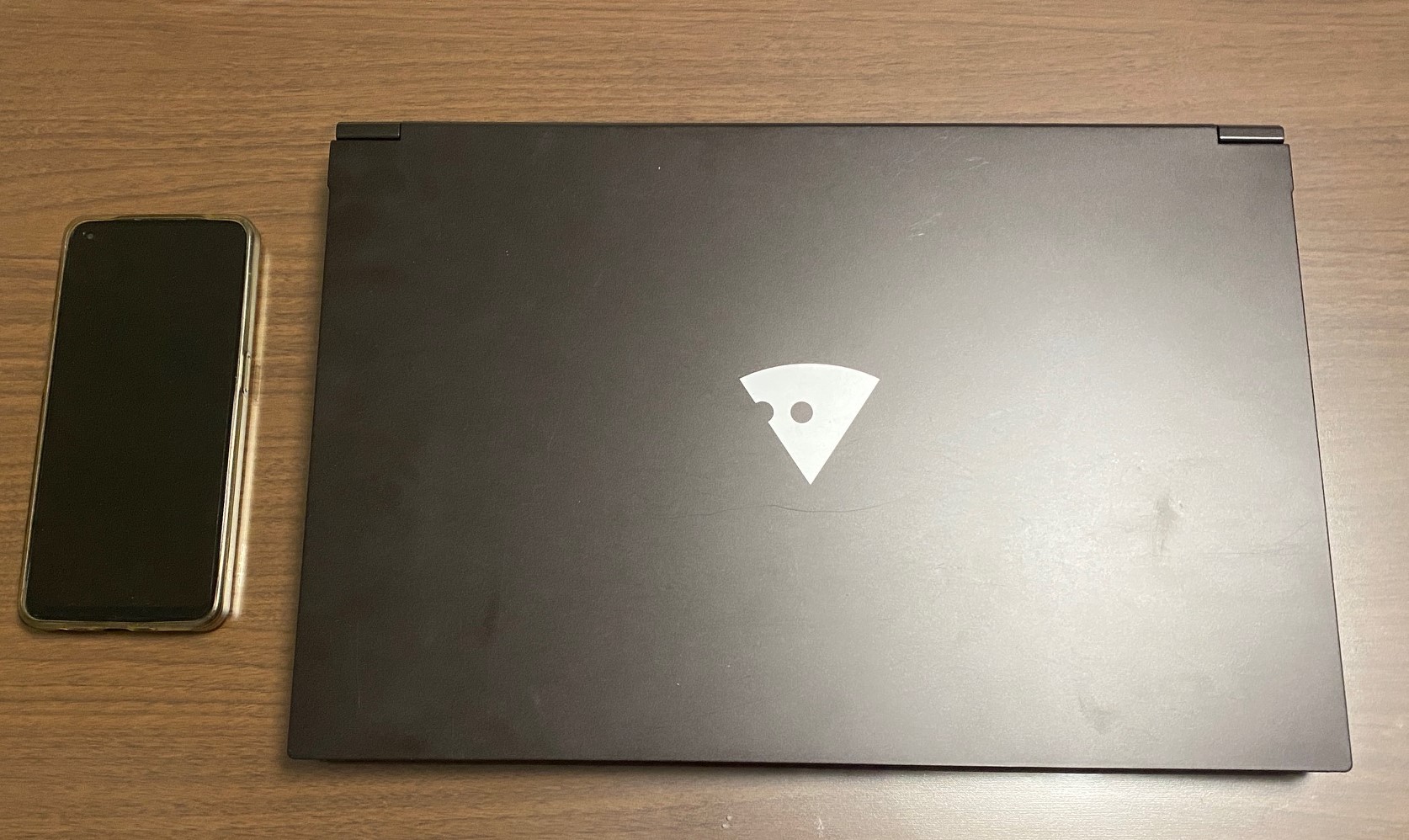


コメント